
Cu câteva înregistrări în urmă, colegul nostru Pedro Rodas v-a învățat cum criptați o unitate întreagă din Finder pentru a păstra cantitatea de date pe care o aveți, totuși uneori nu dorim ca întreaga unitate să fie criptată, ci suntem interesați doar să avem o imagine în care salvăm acele fișiere private și că restul unității continuă să fie utilizabil de către oricine.
Utilitatea discului
Adevărul este că procesul este destul de simplu de realizat și putem configura mai târziu imaginea astfel încât să aibă o dimensiune fixă prin alocare sau să crească dinamic dacă îi adăugăm informații, scăzând desigur spațiu din partea „liberă”.
Pentru a realiza acest lucru trebuie pur și simplu să mergem la Utilitare> Utilitar discOdată ajuns în interior, vom alege unitatea în care ne putem crea imaginea criptată, fie detașabilă ca un pendrive, fie un disc extern ca orice partiție din sistem. Vom merge doar la Fișier> Nou> Imagine de disc goală, aunque putem de asemenea alegeți să creați imaginea dintr-un folder.
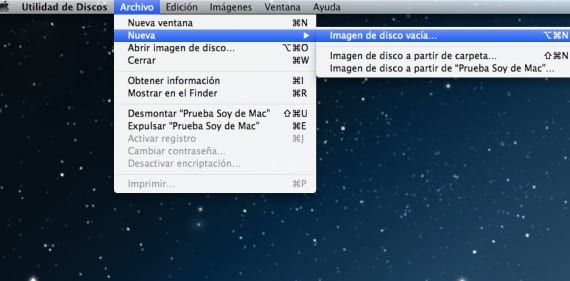
Locație și parolă
Următorul pas este să indicăm unde dorim să plasăm acea imagine în Locație și îi vom da un nume alegând securitatea criptării, de la 128 biți AES la 256 biți ceea ce va duce sistemul să dureze mai mult pentru a-l crea. De asemenea, va trebui să indicăm dimensiunea pe care dorim să o aibă acea imagine sau, dacă preferăm, o putem dinamiza și crește odată cu fișierele pe care le introducem, așa că în partiții vom indica „Fără hărți de partiții” și în formatul imaginii »Imagine de disc dinamic«.
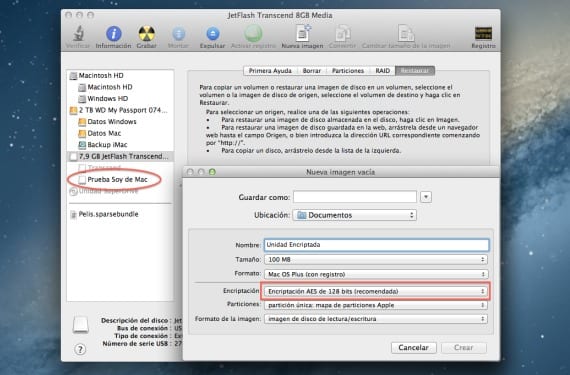
Odată ce i-am dat pentru a crea un ecran va fi afișat astfel încât hai să introducem parola ceea ce ni se pare cel mai bine să încheiem crearea imaginii menționate. Așadar, odată ce introducem pendrive-ul într-un alt Mac sau al nostru (este recomandabil să nu salvați parola pe chei, astfel încât imaginea să nu se monteze automat), putem avea informațiile noastre în siguranță.
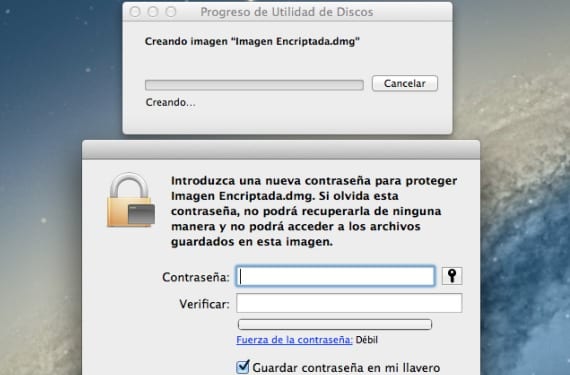
Mai multe informatii - Criptați unitățile în Finder
cum pot debloca o imagine criptată pe o unitate de pe utilitarul de pe disc, deoarece nu salvez în breloc și uit parola, există vreo modalitate de a recupera acele fișiere